
כל הנקודה של מחשב קולנוע ביתי היא היכולת לשוב ולהתבונן בכל דבר מהספה שלכם - אבל נטפליקס מעולם לא עבדה ממש טוב על מחשבי קולנוע ביתי. יישום זה משנה את זה.
היו אינספור ניסיונות להשיג את נטפליקסעובד על מחשבי קולנוע ביתי, אך רובם נכשלים. חלקם השתלבו עם קודי, אך נכבו או שלא עבדו טוב. אתה יכול להשתמש באתר או באפליקציית Windows Store, אך אף אחד לא מכבד מרחוק או קיצורי מקשים בסיסיים, כלומר האפשרות היחידה שלך היא לדפדף בתכניות טלוויזיה באמצעות העכבר כמו איזה איכר מהמאה ה -19.
אלא אם כן, אתה מגדיר את Netflix Remoteבקר. אפליקציה חינמית זו משיקה את אפליקציית Netflix עבור Windows 8 ו- 10 ומאפשרת לשלוט בכל דבר באמצעות השלט הרחוק שלך או קיצורי מקשים מותאמים אישית.
מחוץ לקופסה, יישום זה עובד עם MCEמרחוק, ומשתמשים גם דיווחו על כך שהוא עובד עם מרחוק Logitech Harmony. כך תוכל להגדיר הכל ולחקור את נטפליקס מהספה שלך מבלי לפנות לעכבר.
שלב ראשון: התקן את אפליקציית Windows Netflix
ראשית, וודא שהתקנת את הרשמיתאפליקציית Netflix מחנות Windows. זהו יישום ייעודי לגלישה וצפייה בנטפליקס, ורוב המשתמשים בשולחן העבודה אף פעם לא מתקינים אותה, אך היא נחוצה להתקנה מרחוק שלנו.
פתח את חנות Windows, שתוכל למצוא בשורת המשימות, או על ידי פתיחת תפריט התחל והקלדת "חנות". חפש את "Netflix".

לאחר שפתחת את האפליקציה בחנות, קדימהולחץ על כפתור "התקן", ואז המתן להתקנת היישום. הפעל את היישום לאחר הורדתו ואז היכנס באמצעות חשבון Netflix שלך. שימו לב שכאשר האפליקציה נפתחת, המקלדת והשלט הרחוק שלכם חסרי תועלת לגלישה. סגור את האפליקציה מכיוון שאתה מתכוון לשנות זאת.
שלב שני: הורד את בקר מרחוק של Netflix
הבא אתה הולך להוריד את Netflix Remoteבקר. משתמשי Windows 10 יכולים ללחוץ על כפתור "הורד" בראש האתר, בעוד שמשתמשים ב- Windows 8 צריכים לגלול מטה לתחתית העמוד ולהוריד את הגרסה האחרונה התואמת.

האפליקציה מגיעה כארכיון ZIP, אז קדימה וגררו את הקבצים לתיקיה שלהם. אתה יכול לאחסן תיקיה זו איפה שאתה רוצה, אבל "C: Program FilesNetflix Remote" אינו אפשרות רעה.
שלב שלישי: צאו לנסיעת מבחן והגדרו אם יש צורך
לאחר מכן, השיק את NetflixRemoteController על ידילחיצה כפולה על קובץ EXE. אפליקציית Windows Netflix תושק במסך מלא, אך הסמן יוחלף בנקודה אדומה ענקית. במקום להשתמש בעכבר כדי לגלוש בסרטונים, קדימה השתמש בלחצני החצים בשלט הרחוק שלך, או אפילו במקלדת. הנקודה תעבור מפוסטר לפוסטר, ותראה לכם מה תוכלו לפתוח.

לחץ על כפתור "אישור" בשלט הרחוק שלך, או על מקש "Enter" במקלדת, כדי לפתוח מופע. תראה רשימת פרקים לבחירה.

שוב, השתמש בכפתורי החצים כדי לדפדף ברשימה,ו- "אישור" כדי להתחיל לצפות. אם תרצה לחזור למסך הראשי, כפתור "הגב" בשלט הרחוק שלך או כפתור "המרחב האחורי" במקלדת אמור לעשות את העבודה.
אתה יכול גם לשלוט בהפעלה באמצעות השלט,למשל להשהות ולשחק עם מקש הרווח או עם לחצני מרחוק מתאימים. כדי ללמוד את כל קיצורי הדרך המוצעים, עיין בתיעוד הרשמי.
בבדיקתנו היישום יכול להיות מעט באגי בתצוגה לא סטנדרטית, כאשר העכבר קופץ בין פוסטרים בצורה מפלגת, אך הכל עבד טוב בטלוויזיה של 1080p.
כדי לסגור התקנה זו, אל סגור את Netflix פשוט: סרגל המשימות שלך ייעלם והעכבר שלך ימשיך להיות נקודה אדומה ענקית. במקום זאת, לחץ על Ctrl-Alt-Q כדי לסגור את Netflix וגם את ה- Remote Netconix. אתה יכול להגדיר קיצור דרך לחצן לשילוב זה מאוחר יותר, אם אתה מעדיף.
לפתור את דרכך לגלישה טובה יותר בספה
כעת, לאחר שתקבע את היסודות, יתכןשימו לב למספר מוזרויות - כל הגדרת מחשב קולנוע ביתי שונה, כך שתצטרך לצבוט כמה דברים כדי שהכל יעבוד בצורה מיטבית. להלן מספר המלצות.
הגדר קיצורי דרך מותאמים אישית עבור השלט שלך
בקר מרחוק של Netflix נועד לעבודלא מהקופסה עם מרחוק MCE, והמשתמשים דיווחו שזה עובד גם עם הגדרת Logitech Harmony שלהם. אם אתה משתמש בשלט רחוק אחר לחלוטין, אולם אם התאמת אישית את השלט פשוט ככה, אולי תרצה לשנות את Netflix Remoteקיצורי הדרך של הבקר מעט. פשוט פתח את קובץ התצורה שנמצא באותה תיקיה כמו היישום עצמו. אתה יכול להשתמש בכל עורך טקסטים, כולל פנקס רשימות ברירת המחדל של Windows.

עיין בתיעוד המלא כדי לקבל מושג לגבי העיצוב ושמות המפתח. שמור את הקובץ כשתסיים, והפעל מחדש את היישום כדי לבדוק אם קיצורי הדרך החדשים שלך עובדים כמו שצריך.
הפעל את Netflix מהתוכנית המרוחקת שלך (או מהקולנוע הביתי)
עכשיו יש לך הגדרת בקר מרחוק של Netflixלמעלה ולעבוד כראוי, אתה צריך דרך להשיק אותו מהספה. כיצד תעשה זאת בסופו של דבר תלוי רבות באופן שבו הקמת את מרכז המדיה שלך, אבל יש לנו כמה הצעות.
- אתה יכול ליצור קיצור מקשים להפעלהאת היישומים ואז ממפה את קיצור הדרך למקלדת לכפתור בשלט הרחוק שלך. כיצד לעשות זאת יהיה תלוי בשלט הספציפי שלך, אך עברנו בעבר שיטות למרחקים MCE והרמוניה של Logitech.
- אתה יכול להתאים אישית את תפריט ההתחלה של Windows 10 כדי להוסיף שם קיצור דרך. אם מיפית כפתור "התחל" בשלט הרחוק שלך, אתה יכול לגשת בקלות לקיצור הדרך מהתפריט.
- ב- Windows 8 אתה יכול להשתמש ב- Oblytile כדי ליצור משגר לבקר מרחוק של Netflix ולהפעיל אותו באופן דומה עם השלט שלך.
- משתמשי Kodi יכלו להוריד משגר מתקדם ולהגדיר אותו להפעלת Netflix Launcher מרחוק. אתה יכול אפילו להוסיף קיצור דרך למסך הבית של Kodi.
איזו שיטה תעדיפו תלויה בהתקנת מחשב הקולנוע הספציפי שלכם, אז נסו כמה רעיונות ותראו מה מתאים לכם.
הגדל את הגדרת DPI של Windows לפוסטרים גדולים יותר
האפליקציה Netflix אינה מיועדת לשימוש בספות,מה שיכול להקשות על הכרזות. כדי לשנות זאת, לחץ באמצעות לחצן העכבר הימני על טפט שולחן העבודה שלך ולחץ על "הגדרות תצוגה". תמצא את האפשרות "לשנות את גודל הטקסט, האפליקציות והפריטים האחרים". כווץ אותה u
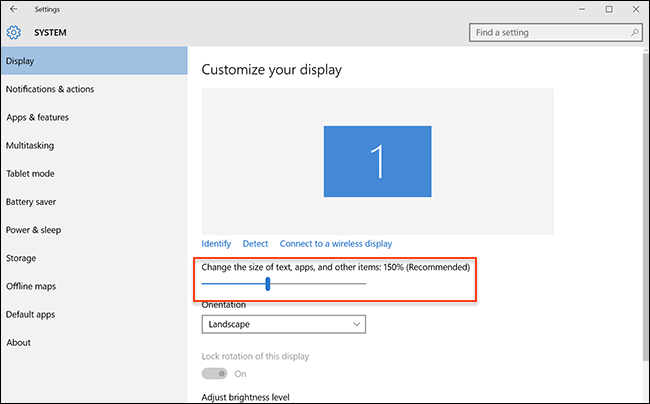
זה הולך להפוך כל רכיב ממשק פנימהיישומי Windows 10 הרבה יותר גדולים. זה יכול להיות שימושי במרכז מדיה, אך זה ישפיע בדרך כלשהי על כל היישומים שלך. קח בחשבון שאתה אולי לא אוהב את איך שהוא נראה, אבל נסה את זה אם אתה רוצה פוסטרים גדולים יותר. אין למרבה הצער שום דרך לעשות זאת בתוך אפליקציית נטפליקס עצמה: מתג ה- DPI האוניברסלי הוא האפשרות היחידה שלך.
וזה בערך! עכשיו אתה יכול להשתמש בנטפליקס מהספה שלך. מניסיוני, הדברים עובדים קצת יותר טוב עם היישום Windows 8 שאינו מעודכן יותר מאשר ה- Windows 10, אך שניהם ניתנים לניהול אם לא מושלמים.
זה די משוגע שאפליקציה חיצוניתכזה נחוץ רק כדי להוסיף שלט רחוק ותמיכה בקיצור מקשים ל- Netflix, יישום שאמור להתאים טבעי לכל HTPC. יום אחד אולי נטפליקס ידביק את זה ויאפה תמיכה באפליקציה שלהם, אבל נכון לעכשיו אני נהנה מהיכולת לגלוש בנטפליקס מהספה שלי.








